Daca ai intampinat eroarea (ecran albastru) DRIVER_IRQL_NOT_LESS_OR_EQUAL, cod 0x000000d1 si indicatia modulului eronat ndis.sys, cel mai probabil problema se afla in functionarea retelei. NDIS – este Network Driver Interface Specification, la randul sau ndis.sys – driverul interfetei pentru functionarea sistemului de operare in retea.
In acest articol – metode pentru a remedia eroarea 0x000000d1 ndis.sys in Windows 10, 8.1 sau Windows 7 eliminarea aparitiei ecranului albastru DRIVER_IRQL_NOT_LESS_OR_EQUAL ndis.sys. Despre ecran albastru am scris si in articolul Ecran albastru in Windows (BSOD).
Elimina eroarea ndis.sys 0x000000d1
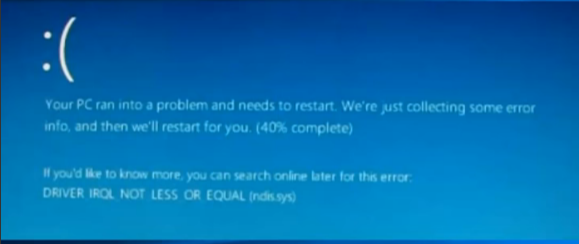
Cauza cea mai probabila ecranului albastru (BSoD) DRIVER_IRQL_NOT_LESS_OR_EQUAL ndis.sys este functionarea necorespunzatoare a driverelor placii de retea sau impactul programelor de la parti terte asupra lor, si anume, acesta poate fi antivirusul de la parti terte. In lista de mai jos – metode pentru a remedia problema:
- Daca exista puncte de restaurare a sistemului la data anterioara a aparitiei erorii, incearca sa le folosesti. Vezi: Crearea unui punct de restaurare Windows 10 (pentru versiunile anterioare a sistemului de operare totul este la fel).
- Intra in manager dispozitive, acceseaza proprietatile placii de retea si verifica, daca este activ butonul «Revenire la driverul anterior» de pe fila «Driver». Daca este activ – incearca sa-l utilizezi.
- Daca problema a aparut dupa instalarea noii versiuni Windows 10 (dupa o actualizare «mare»), iar pe calculatorul tau se afla antivirus de la parti terte, incearca sa-l elimini complet (mai bine sa utilizezi utilitarul de dezinstalare de la dezvoltatorul antivirusului), neaparat reporneste calculatorul si vezi, daca apare iar eroarea. Daca nu apare – poti instala iar antivirusul, ecranul albastru n-ar trebui sa apara. Erori in functionarea antivirusilor dupa actualizarea componentelor Windows 10 – este ceva obisnuit.
- In cazul in care instalezi pe calculator programe pentru a lucra cu VPN/Proxy, incearca sa le dezactivezi sau sa le elimini si verifica, daca se va rezolva problema.
- Reporneste calculatorul in mod de siguranta (vezi: Cum pornesc sistemul in Safe Mode (Mod de siguranta)?), intra in manager dispozitive si elimina adaptoare de retea. Apoi in manager dispozitive din meniu selecteaza «Actiune» — «Scanare pentru modificari de hardware» si asteapta terminarea reinstalarii driverelor. Reporneste calculatorul in mod normal.
- Daca problema a aparut dupa o instalare curata a sistemului pe calculator si instalarea ulterioara a driverelor, descarca driverul placii de retea sau adaptorului Wi-Fi de pe site-ul oficial al producatorului placii de baza (daca ai PC) sau laptopului, chiar pentru modelul tau. Iar apoi instaleaza-l manual, chiar daca managerul de dispozitive spune ca driverul nu are nevoie de actualizare, iar pe site-ul oficial driverul este doar pentru versiunea anterioara a sistemului de operare.
- Daca pe calculatorul tau este instalat Windows 10 si anterior a functionat fara probleme, incearca sa resetezi setarile de retea.
- Daca recent ai instalat masini virtuale (de exemplu, VirtualBox) si adaptoare lor de retea virtuale, aceasta poate fi cauza erorii ndis.sys, incearca sa elimini adaptorul de retea virtual.
De obicei, una din metodele de mai sus ajuta la eliminare erorii cu ecranul albastru cauzat de ndis.sys.
In cazul in care metodele descrise mai sus nu au ajutat, incearca sa utilizezi metode suplimentare, in unele cazuri ajuta.
Metode suplimentare pentru a elimina eroarea
- Incearca sa verifici integritatea fisierelor de sistem Windows.
- Potrivit informatiilor de pe Internet (nu pot confirma) eroarea poate aparea din cauza erorilor sistemului de fisiere de pe disc, incearca sa verifici hard disk-ul de erori.
Si in cele din urma, ultima metoda, daca nimic nu ajuta la rezolvarea problemei, iar ea nu este o problema hardware si nu este cauzata de energia electrica, electricitatea statica sau cablurile defecte, ramane resetarea sau reinstalarea sistemului de operare.
Va multumesc devicebox pentru asa informati clare sunteti buni fratiilor.